Page 1
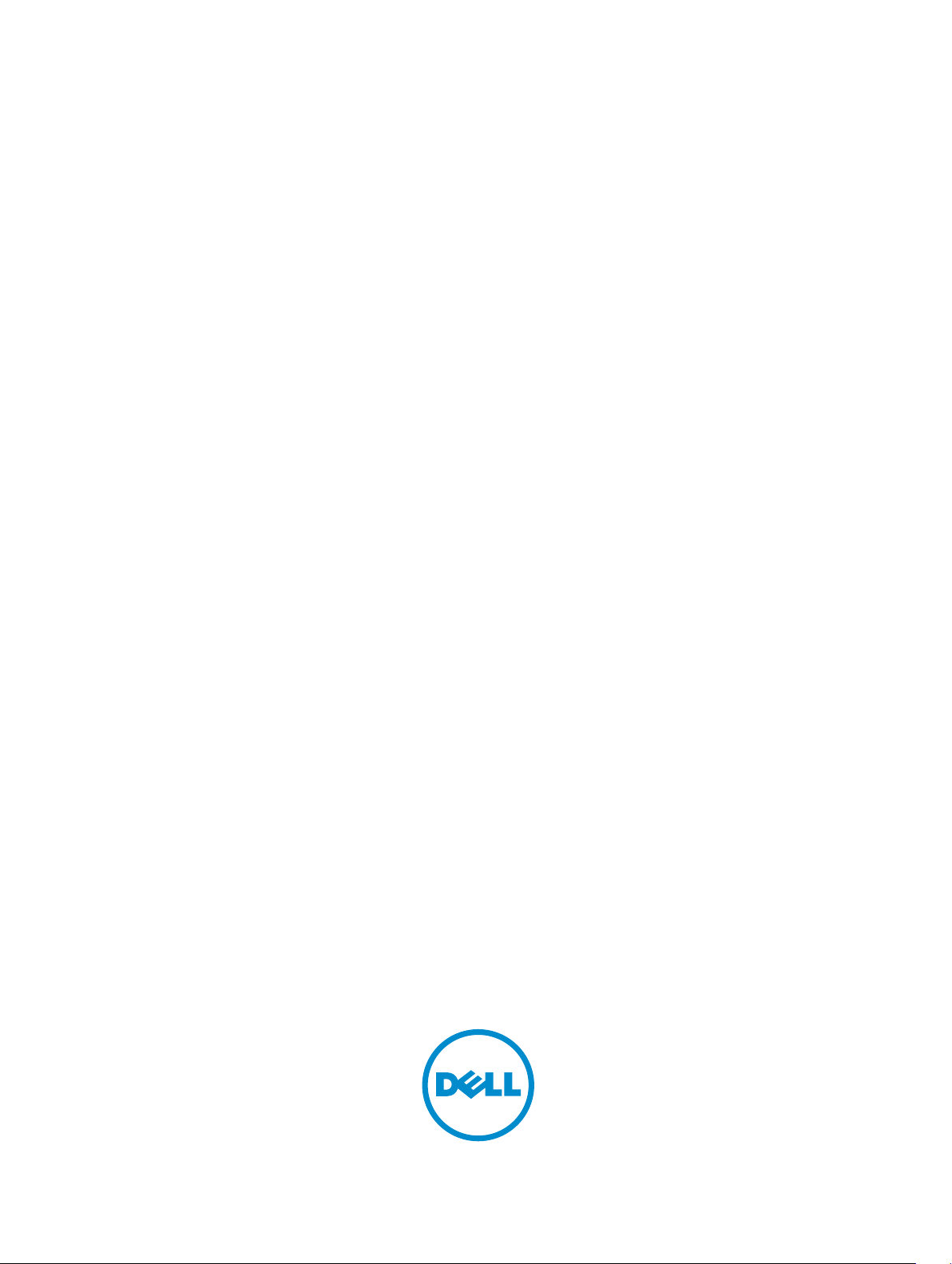
Dell Vostro 3650
Lastniški priročnik
Regulativni model: D19M
Regulativni tip: D19M002
Page 2
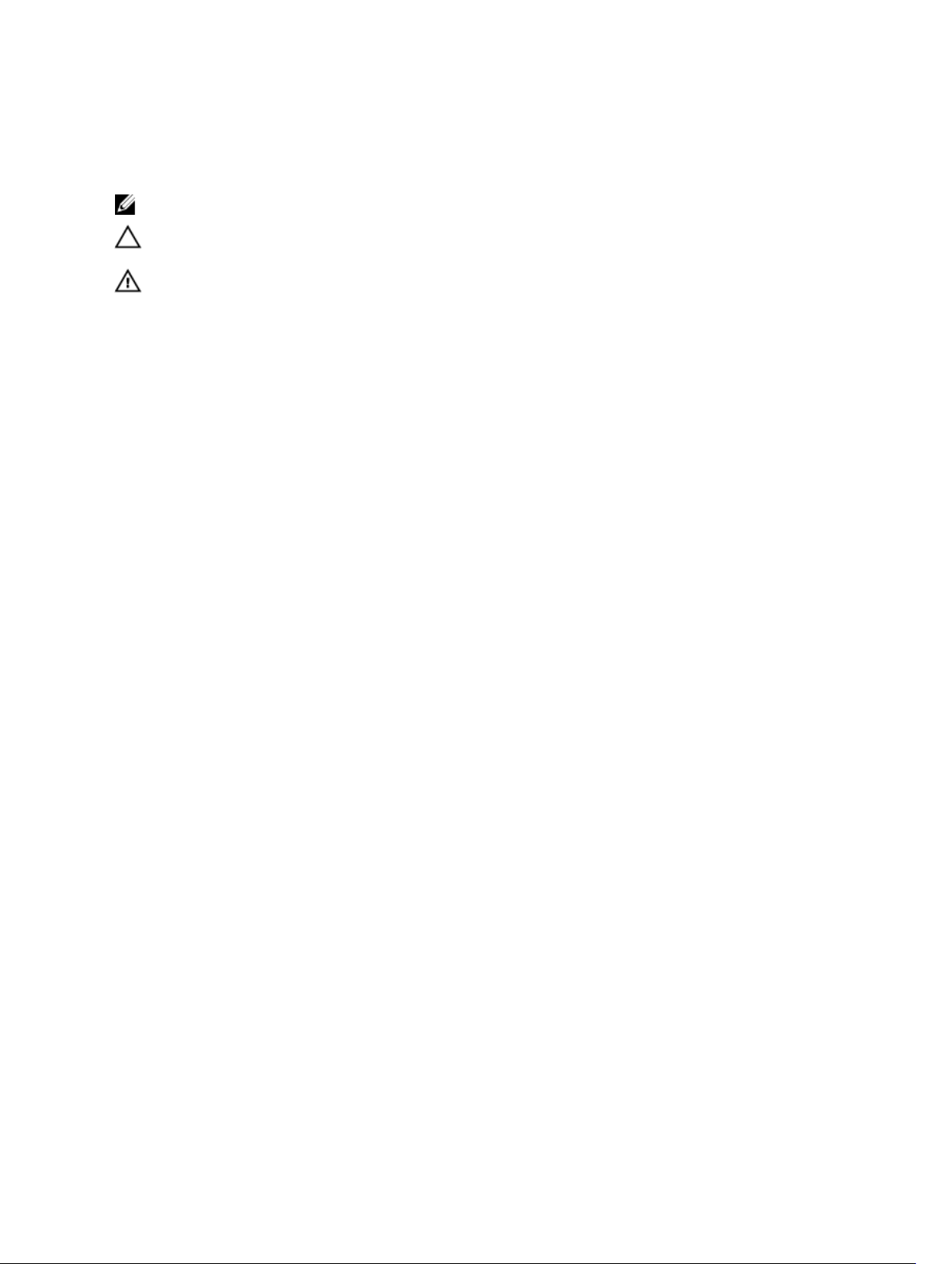
Opombe, svarila in opozorila
OPOMBA: OPOMBA označuje pomembne informacije, ki vam pomagajo bolje izkoristiti računalnik.
POZOR: PREVIDNO označuje možnost poškodbe strojne opreme ali izgube podatkov in vam
svetuje, kako se izogniti težavi.
Opozorilo: OPOZORILO označuje možnost poškodb lastnine, telesnih poškodb ali smrti.
Copyright © 2015 Dell Inc. Vse pravice pridržane. Ta izdelek je zaščiten z ameriškimi (ZDA) in mednarodnimi zakoni o
avtorskih pravicah ter intelektualni lastnini. Dell™ in logotip Dell sta blagovni znamki družbe Dell Inc. v Združenih
državah Amerike in/ali v drugih pristojnostih. Vse druge znamke in imena, omenjene v tem dokumentu, so lahko
blagovne znamke ustreznih družb.
2015 - 11
Rev. A00
Page 3
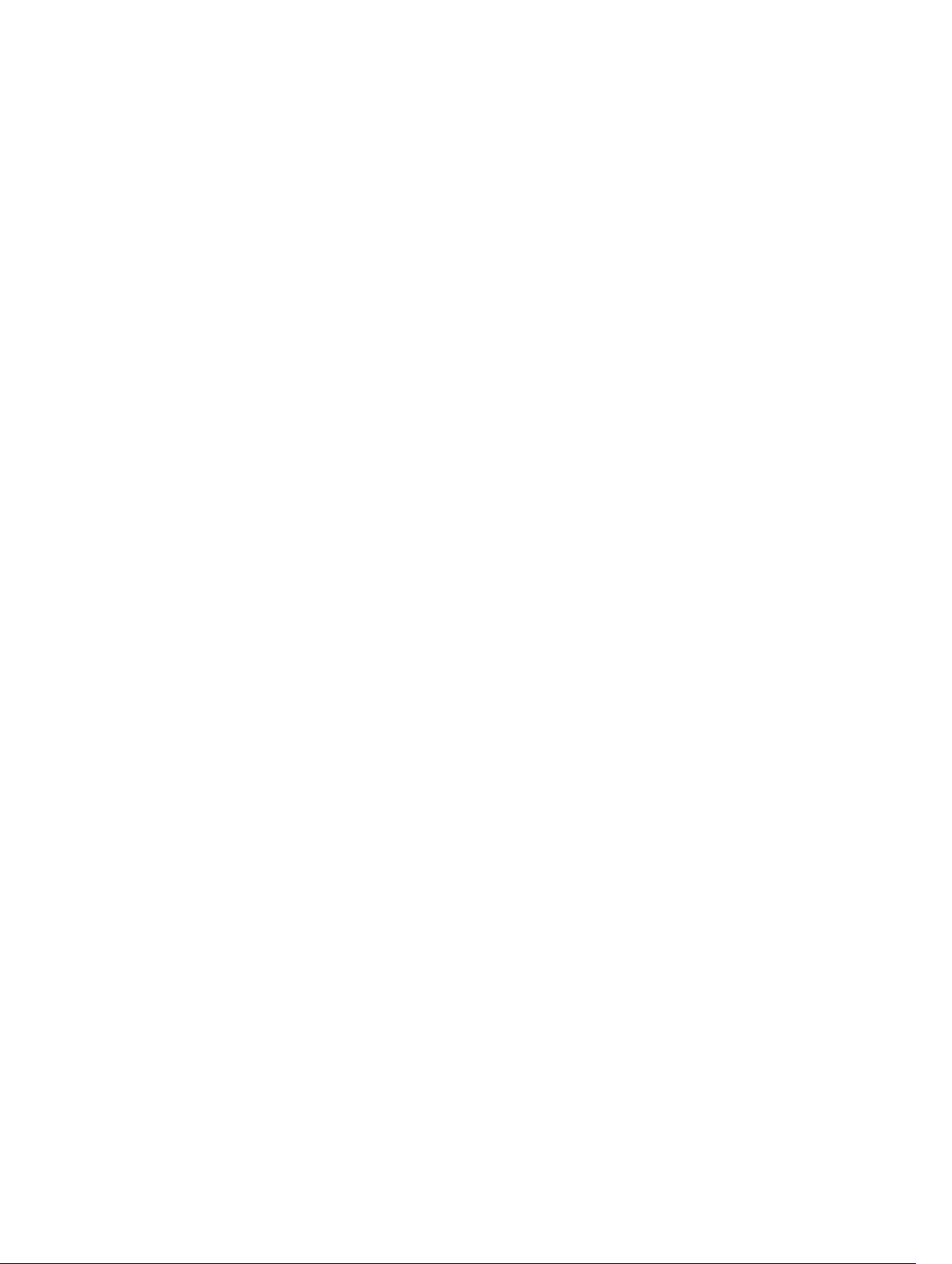
Kazalo
1 Delo v notranjosti računalnika............................................................................5
Preden začnete delo v notranjosti računalnika....................................................................................5
Izklop računalnika..................................................................................................................................6
Ko končate delo v notranjosti računalnika...........................................................................................6
2 Odstranjevanje in namestitev komponent.......................................................8
Priporočena orodja............................................................................................................................... 8
Odstranjevanje pokrova........................................................................................................................ 8
Namestitev pokrova.............................................................................................................................. 8
Odstranjevanje okvirja...........................................................................................................................9
Nameščanje okvirja............................................................................................................................... 9
Odpiranje vrat sprednjega okvirja......................................................................................................... 9
Odstranjevanje sklopa trdega diska....................................................................................................10
Namestitev sklopa trdega diska...........................................................................................................11
Odstranjevanje sklopa optičnega pogona ......................................................................................... 11
Nameščanje sklopa optičnega pogona ............................................................................................. 12
Odstranjevanje kartice WLAN..............................................................................................................13
Nameščanje kartice WLAN..................................................................................................................13
Odstranjevanje pomnilniškega modula..............................................................................................14
Nameščanje pomnilniškega modula.................................................................................................. 14
Odstranjevanje PCle razširitvene kartice............................................................................................ 14
Nameščanje PCle razširitvene kartice.................................................................................................15
Odstranitev enote za napajanje (PSU).................................................................................................15
Namestitev enote za napajanje (PSU).................................................................................................16
Odstranjevanje stikala za vklop...........................................................................................................16
Namestitev stikala za vklop................................................................................................................. 17
Odstranjevanje gumbaste baterije...................................................................................................... 17
Nameščanje gumbaste baterije.......................................................................................................... 18
Odstranjevanje sklopa hladilnika.........................................................................................................18
Nameščanje sklopa hladilnika.............................................................................................................18
Odstranjevanje procesorja.................................................................................................................. 19
Namestitev procesorja........................................................................................................................ 19
Odstranjevanje sistemskega ventilatorja............................................................................................20
Namestitev sistemskega ventilatorja.................................................................................................. 20
Odstranjevanje matične plošče..........................................................................................................20
Nameščanje matične plošče...............................................................................................................21
Razporeditev matične plošče............................................................................................................. 22
3
Page 4
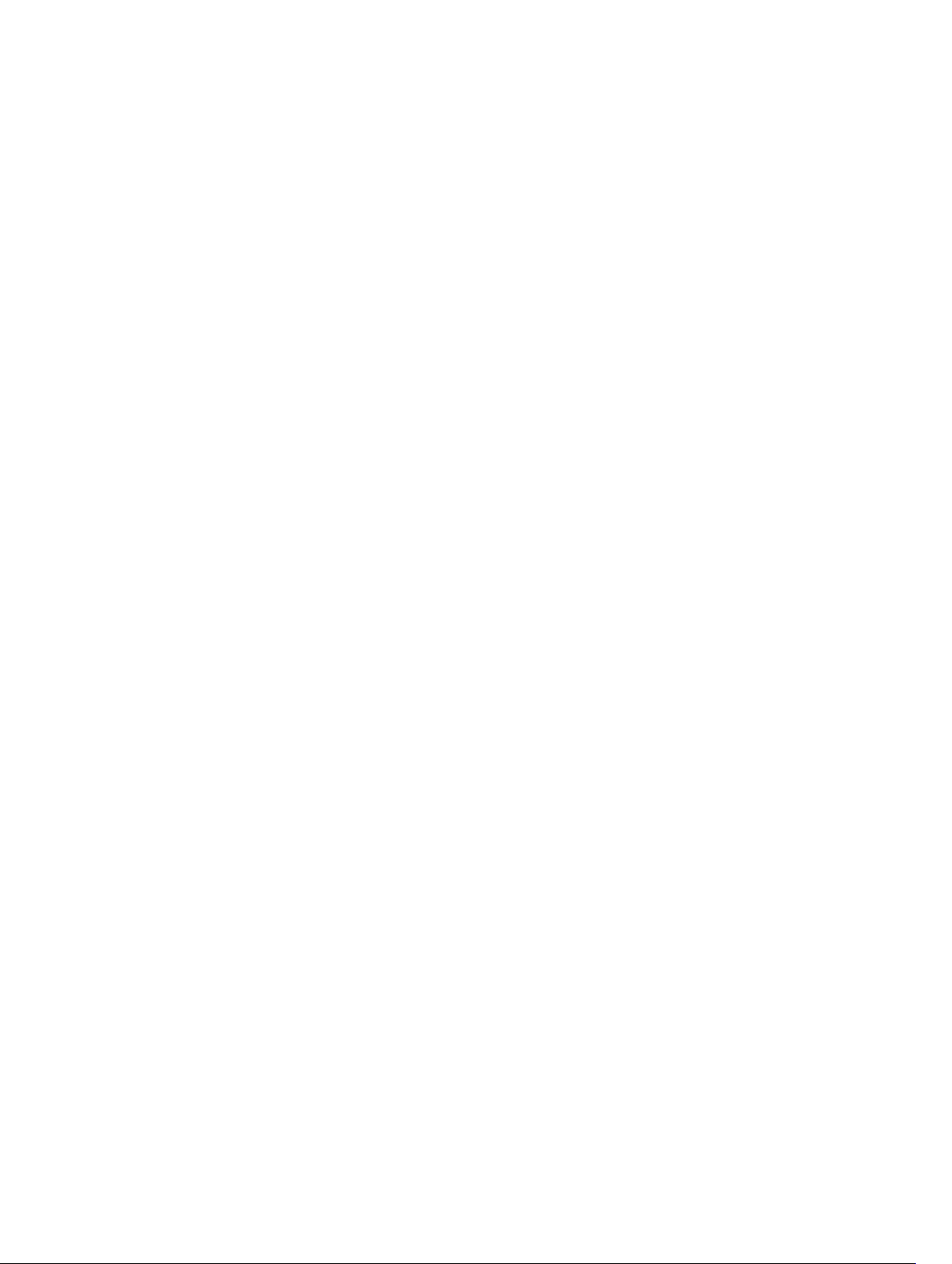
3 Odpravljanje težav z računalnikom.................................................................23
Kode diagnostičnih lučk LED za napajanje........................................................................................ 23
Diagnostična sporočila o napakah..................................................................................................... 24
Sporočila o sistemskih napakah......................................................................................................... 28
4 Možnosti sistemskih nastavitev.......................................................................30
Pregled sistemskih nastavitev............................................................................................................. 33
Dostop do sistemskih nastavitev........................................................................................................ 33
5 Tehnični podatki.................................................................................................34
6 Vzpostavljanje stika z družbo Dell.................................................................. 38
4
Page 5
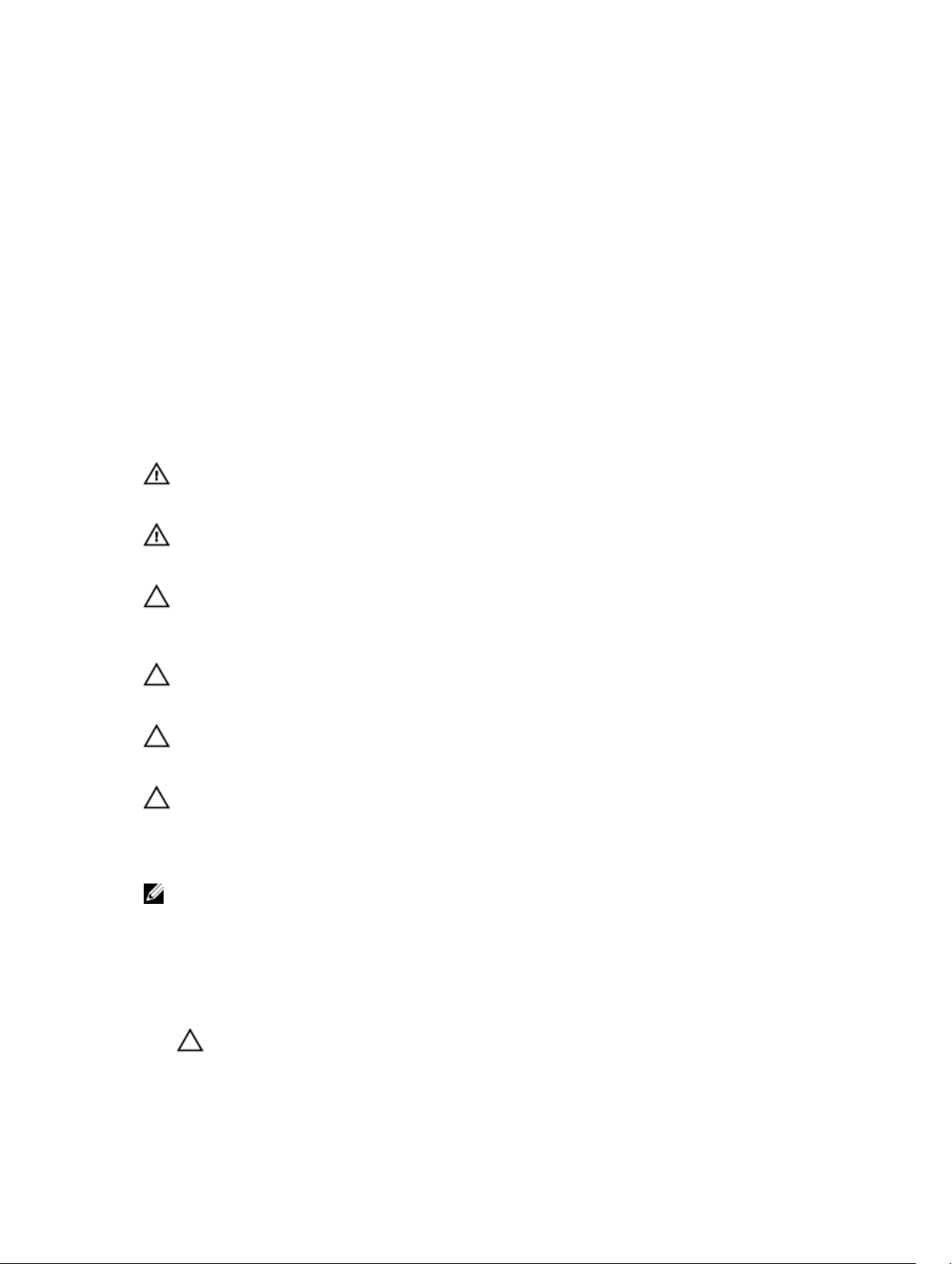
1
Delo v notranjosti računalnika
Preden začnete delo v notranjosti računalnika
Upoštevajte ta varnostna navodila, da zaščitite računalnik pred morebitnimi poškodbami in zagotovite
lastno varnost. Če ni drugače navedeno, se pri vseh postopkih, opisanih v tem dokumentu, predpostavlja,
da so zagotovljeni naslednji pogoji:
• prebrali ste varnostna navodila, priložena vašemu računalniku.
• Komponento lahko zamenjate ali – če ste jo kupili ločeno – namestite tako, da postopek odstranitve
izvedete v obratnem vrstnem redu.
Opozorilo: Preden odprete pokrov ali plošče računalnika, odklopite vse vire napajanja. Ko
končate z delom v notranjosti računalnika, ponovno namestite vse pokrove, plošče in vijake,
preden ga priklopite v vir napajanja.
Opozorilo: Preden začnete z delom v notranjosti računalnika, preberite varnostne informacije, ki
so priložene računalniku. Za dodatne informacije o varnem delu obiščite domačo stran za
skladnost s predpisi na naslovu
POZOR: Večino popravil lahko opravi samo pooblaščeni serviser. Popravljate ali odpravljate lahko
samo težave, ki so navedene v dokumentaciji izdelka ali po napotkih podpornega osebja prek
elektronske storitve ali telefona. Škode, ki je nastala zaradi popravil, ki jih družba Dell ni odobrila,
garancija ne krije. Seznanite se z varnostnimi navodili, ki so priložena izdelku, in jih upoštevajte.
POZOR: Elektrostatično razelektritev preprečite tako, da se ozemljite z uporabo traku za
ozemljitev ali občasno dotaknete nepobarvane kovinske površine, na primer priključka na hrbtni
strani računalnika.
POZOR: S komponentami in karticami ravnajte previdno. Ne dotikajte se komponent ali stikov na
kartici. Kartico prijemajte samo za robove ali za kovinski nosilec. Komponente, kot je procesor,
držite za robove in ne za nožice.
POZOR: Ko odklopite kabel, ne vlecite kabla samega, temveč priključek na njem ali pritrdilno
zanko. Nekateri kabli imajo priključek z zaklopnimi jezički; če izklapljate tak kabel, pritisnite na
zaklopni jeziček, preden izklopite kabel. Ko priključke ločujete, poskrbite, da bodo poravnani, da
se njihovi stiki ne zvijejo. Tudi preden priključite kabel, poskrbite, da bodo priključki na obeh
straneh pravilno obrnjeni in poravnani.
OPOMBA: Barva vašega računalnika in nekaterih komponent se lahko razlikuje od prikazane v tem
dokumentu.
www.Dell.com/regulatory_compliance .
Pred posegom v notranjost računalnika opravite naslednje korake, da se izognete poškodbam
računalnika.
1. Delovna površina mora biti ravna in čista, da preprečite nastanek prask na pokrovu računalnika.
2. Izklopite računalnik (glejte poglavje Izklop računalnika).
POZOR: Če želite izklopiti omrežni kabel, najprej odklopite kabel iz računalnika in nato iz
omrežne naprave.
3. Iz računalnika odklopite vse omrežne kable.
5
Page 6
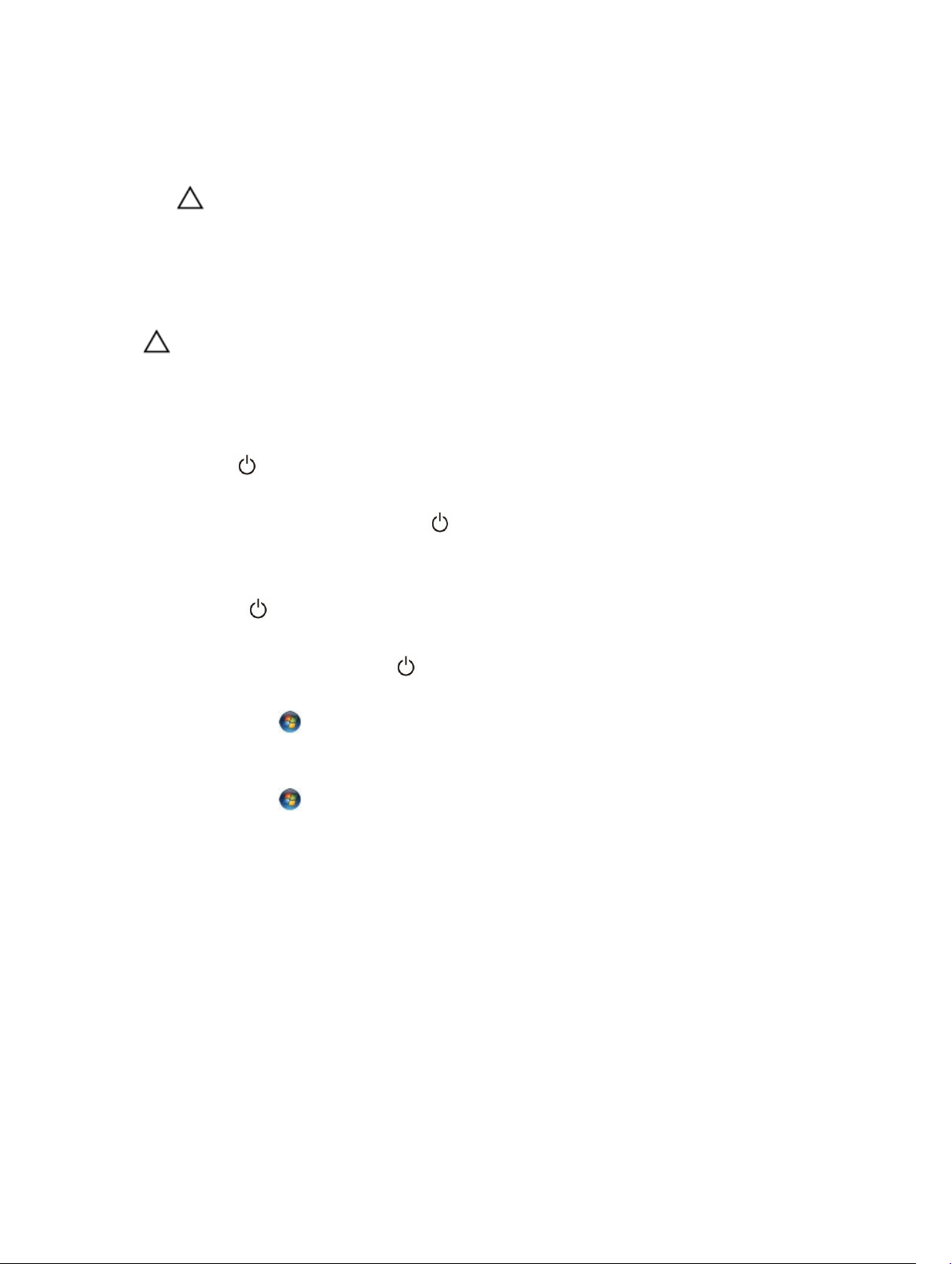
4. Računalnik in vse priključene izključite naprave iz električnih vtičnic.
5. Ko je sistem odklopljen, pritisnite in zadržite gumb za vklop, da s tem ozemljite sistemsko ploščo.
6. Odstranite pokrov.
POZOR: Preden se dotaknete česarkoli znotraj računalnika, se razelektrite tako, da se
dotaknete nepobarvane kovinske površine, na primer kovine na zadnji strani računalnika.
Med delom se občasno dotaknite nepobarvane kovinske površine, da sprostite statično
elektriko, ki lahko poškoduje notranje komponente.
Izklop računalnika
POZOR: Preden izklopite računalnik, shranite in zaprite vse odprte datoteke ter zaprite vse
odprte programe, da preprečite izgubo podatkov.
1. Izklop računalnika (Windows 8.1)
• Če uporabljate napravo na dotik:
a. Podrsajte z desnega roba zaslona, da odprete meni čarobnih gumbov, nato izberite Nastavitve.
b. Izberi nato izberite Shut down (Zaustavitev sistema).
ali
a. Na domačem zaslonu se dotaknite nato izberite Shut down (Zaustavitev sistema).
• Če uporabljate miško:
a. Pokažite v zgornji desni kot zaslona in kliknite Nastavitve.
b. Kliknite nato izberite Shut down (Zaustavitev sistema).
ali
a. Na domačem zaslonu kliknite nato izberite Shut down (Zaustavitev sistema).
2. Izklop računalnika (Windows 7)
a. Kliknite Start .
b. Kliknite Zaustavitev sistema.
ali
a. Kliknite Start .
b. Kliknite puščico v spodnjem desnem kotu menija Start in nato kliknite Odjava.
3. Zagotovite, da so računalnik in vse priključene naprave izklopljeni. Če se računalnik in priključene
naprave ne izključijo samodejno ob zaustavitvi operacijskega sistema, pritisnite in 6 sekunde držite
gumb za vklop, da jih izklopite.
Ko končate delo v notranjosti računalnika
Ko dokončate kateri koli postopek zamenjave, zagotovite, da pred vklopom računalnika priključite
zunanje naprave, kartice, kable, itn.
1. Znova namestite pokrov.
6
Page 7
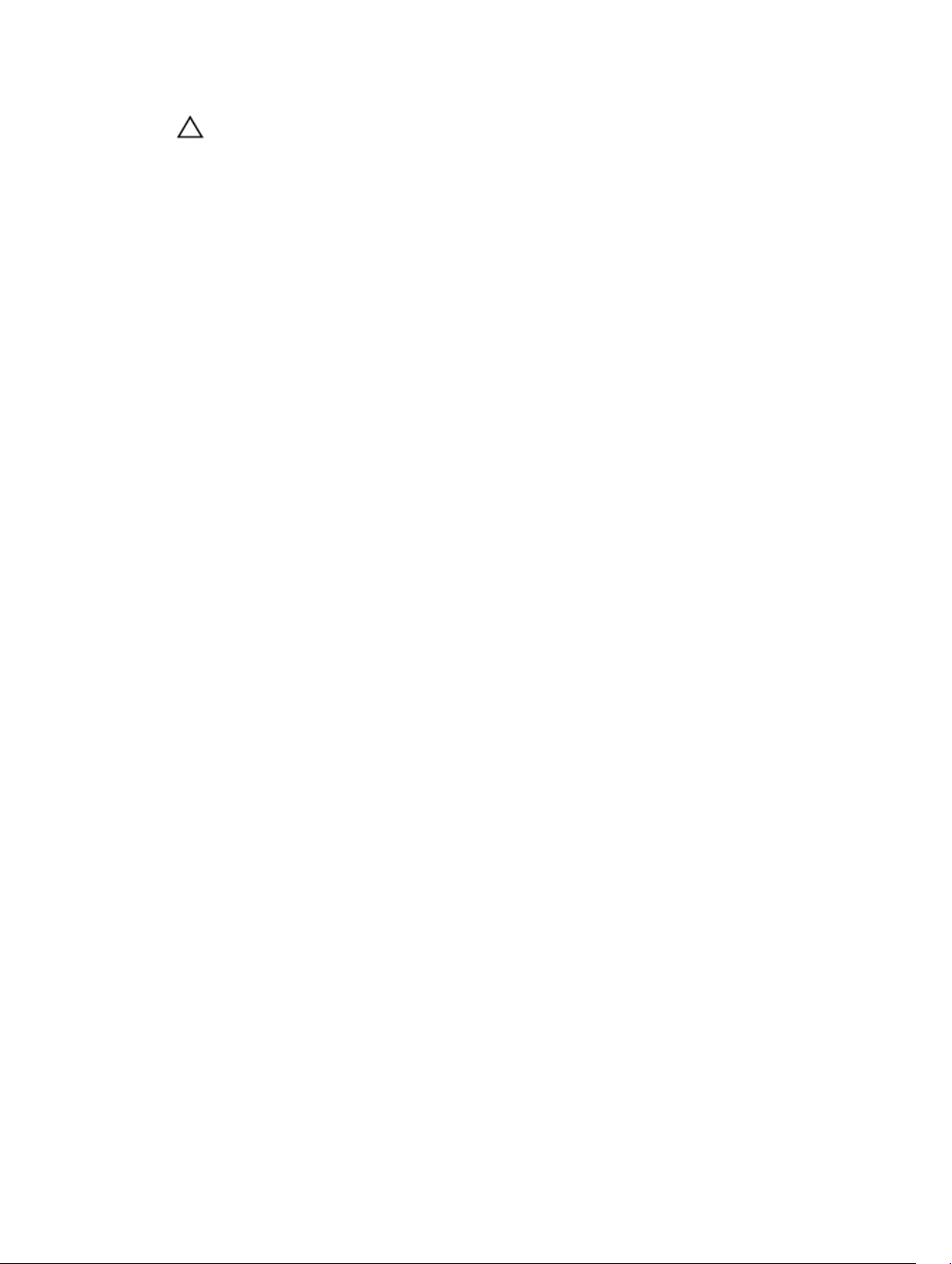
POZOR: Omrežni kabel priključite tako, da najprej priključite kabel v omrežno napravo in
nato v računalnik.
2. Priključite vse telefonske ali omrežne kable v računalnik.
3. Računalnik in vse priključene naprave priključite v električne vtičnice.
4. Vklopite računalnik.
5. Po potrebi zaženite program Dell Diagnostics in preverite, ali računalnik pravilno deluje.
7
Page 8
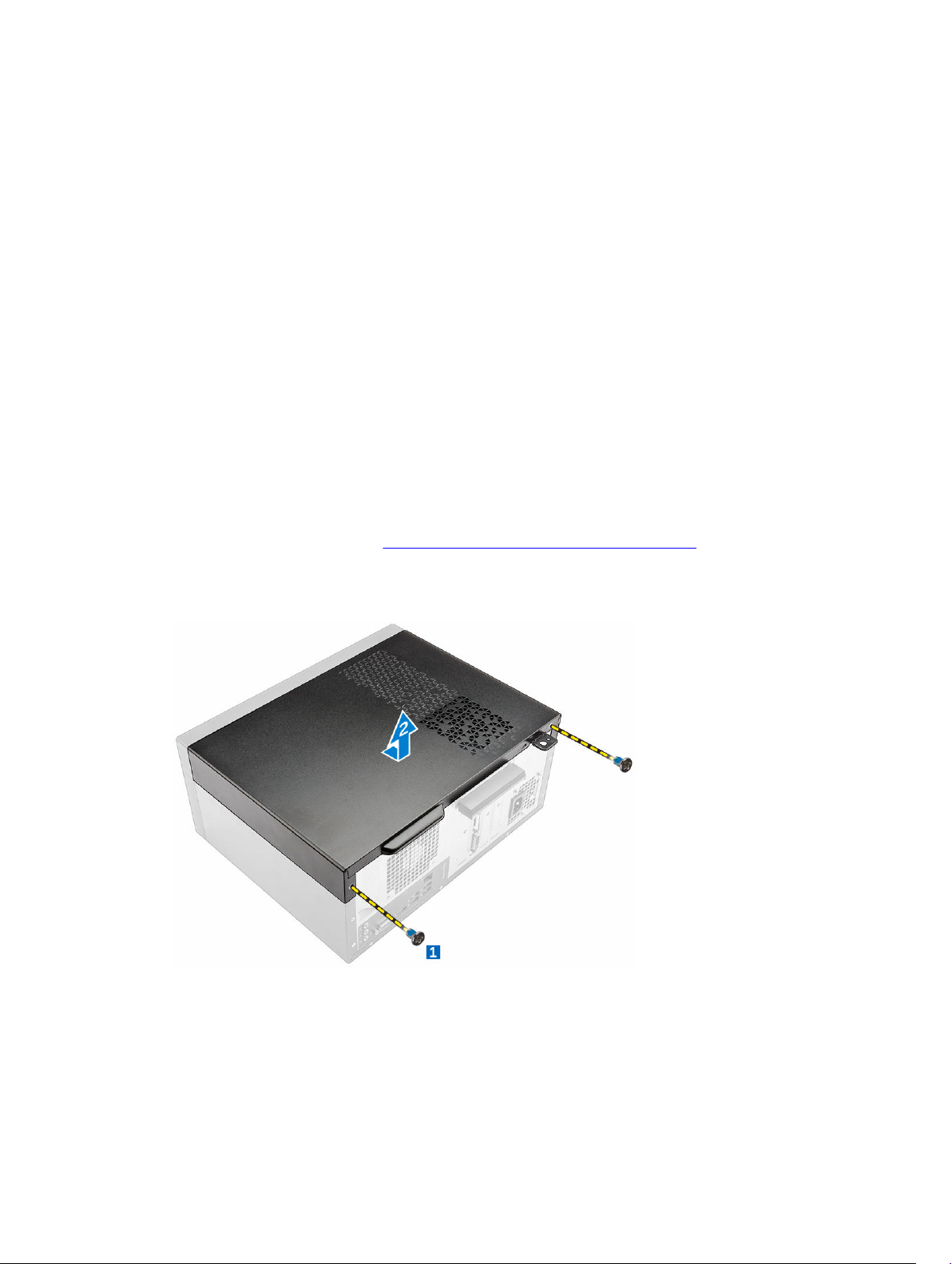
2
Odstranjevanje in namestitev komponent
V tem poglavju so podrobne informacije o tem, kako morate odstraniti ali namestiti komponente
računalnika.
Priporočena orodja
Za postopke, navedene v tem dokumentu, boste potrebovali naslednja orodja:
• majhen ploščat izvijač,
• izvijač Phillips,
• majhno plastično pero.
Odstranjevanje pokrova
1. Upoštevajte navodila v poglavju »Preden začnete delo v notranjosti računalnika«.
2. Za odstranjevanje pokrova:
a. Odstranite vijake, s katerimi je pokrov pritrjen na računalnik [1].
b. Pokrov potisnite naprej in ga dvignite ter odstranite z računalnika [2].
Namestitev pokrova
1. Pokrov položite na računalnik in ga potiskajte, dokler se ne zaskoči na mestu.
2. Privijte vijake, s katerimi je pokrov pritrjen na računalnik.
8
Page 9
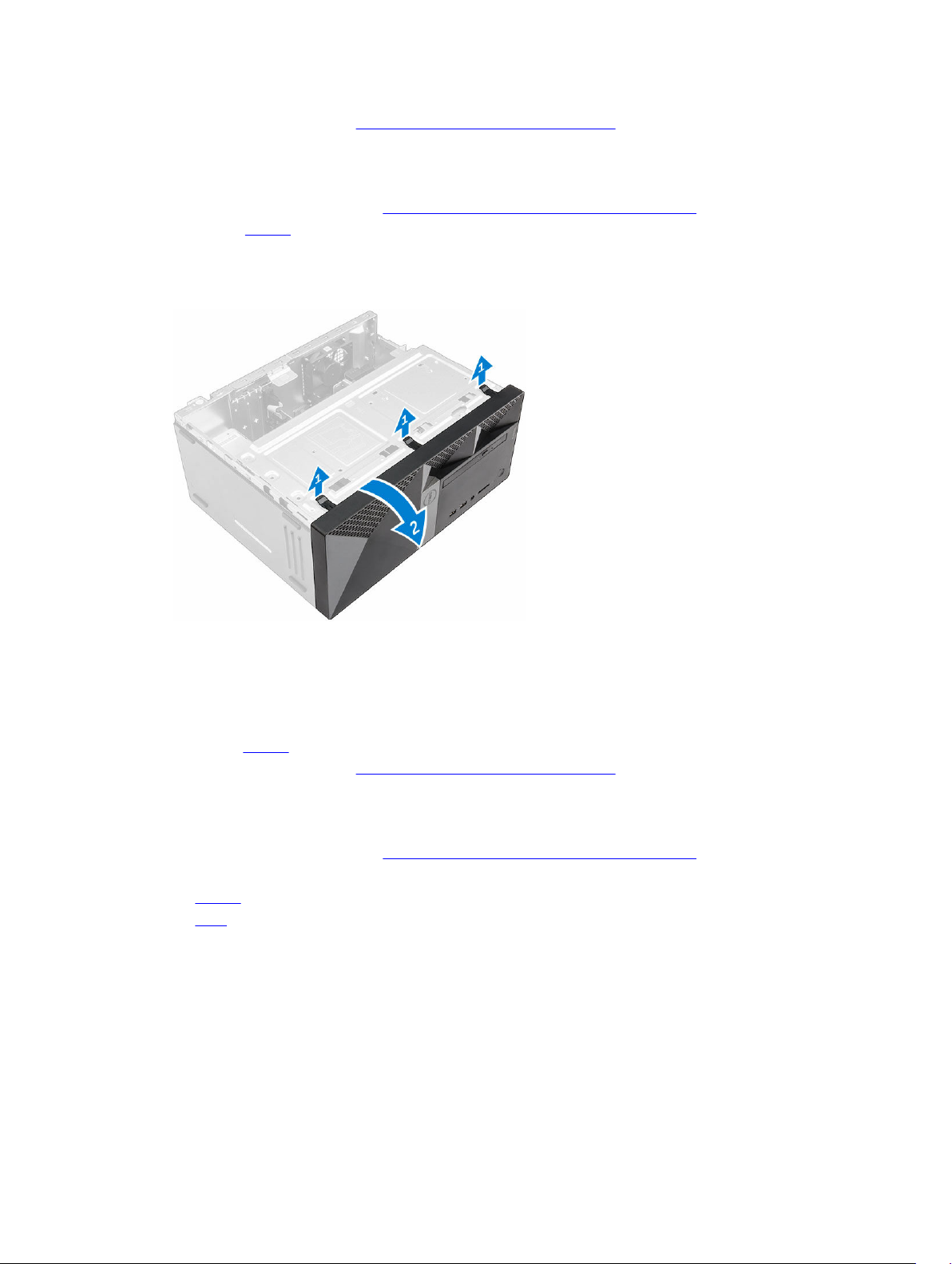
3. Sledite postopku v poglavju Ko končate z delom znotraj računalnika.
Odstranjevanje okvirja
1. Upoštevajte navodila v poglavju »Preden začnete delo v notranjosti računalnika«.
2. Odstranite pokrov.
3. Odstranjevanje sprednjega okvirja:
a. Dvignite jezičke in sprostite sprednji okvir iz računalnika.
b. Odstranite sprednji okvir z računalnika.
Nameščanje okvirja
1. Jezičke na okvirju vstavite v reže na računalniku.
2. Okvir pritisnite, da se zaskoči na svoje mesto.
3. Namestite pokrov.
4. Sledite postopku v poglavju Ko končate z delom znotraj računalnika.
Odpiranje vrat sprednjega okvirja
1. Upoštevajte navodila v poglavju »Preden začnete delo v notranjosti računalnika«.
2. Odstranite:
• pokrov
• okvir
3. Potegnite vrata sprednjega okvirja in jih odprite.
9
Page 10
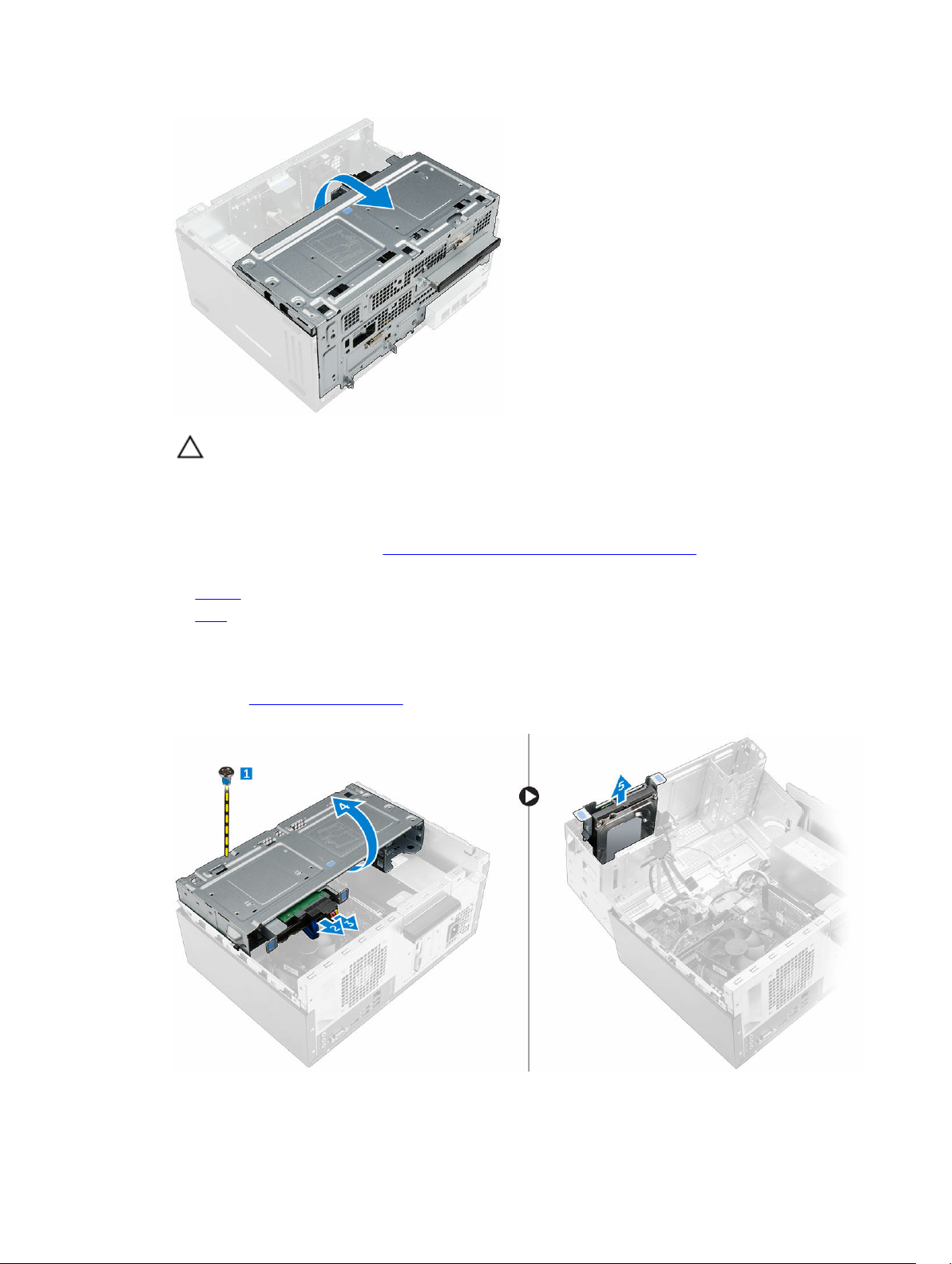
POZOR: Vrata sprednjega okvirja se odprejo le do omejenega obsega. Za najvišjo dovoljeno
raven odpiranja glejte natisnjeno nalepko.
Odstranjevanje sklopa trdega diska
1. Upoštevajte navodila v poglavju »Preden začnete delo v notranjosti računalnika«.
2. Odstranite:
• pokrov
• okvir
3. Odstranjevanje sklopa trdega diska:
a. Odstranite vijak, s katerim je sklop trdega diska pritrjen na vrata sprednjega okvirja [1].
b. Odstranite kabel sklopa trdega diska iz priključkov na trdem disku. [2, 3] .
c. Odprite vrata sprednjega okvirja [4].
d. Držite metalno jezička na obeh straneh in povlecite sklop trdega diska iz računalnika [6] .
10
Page 11
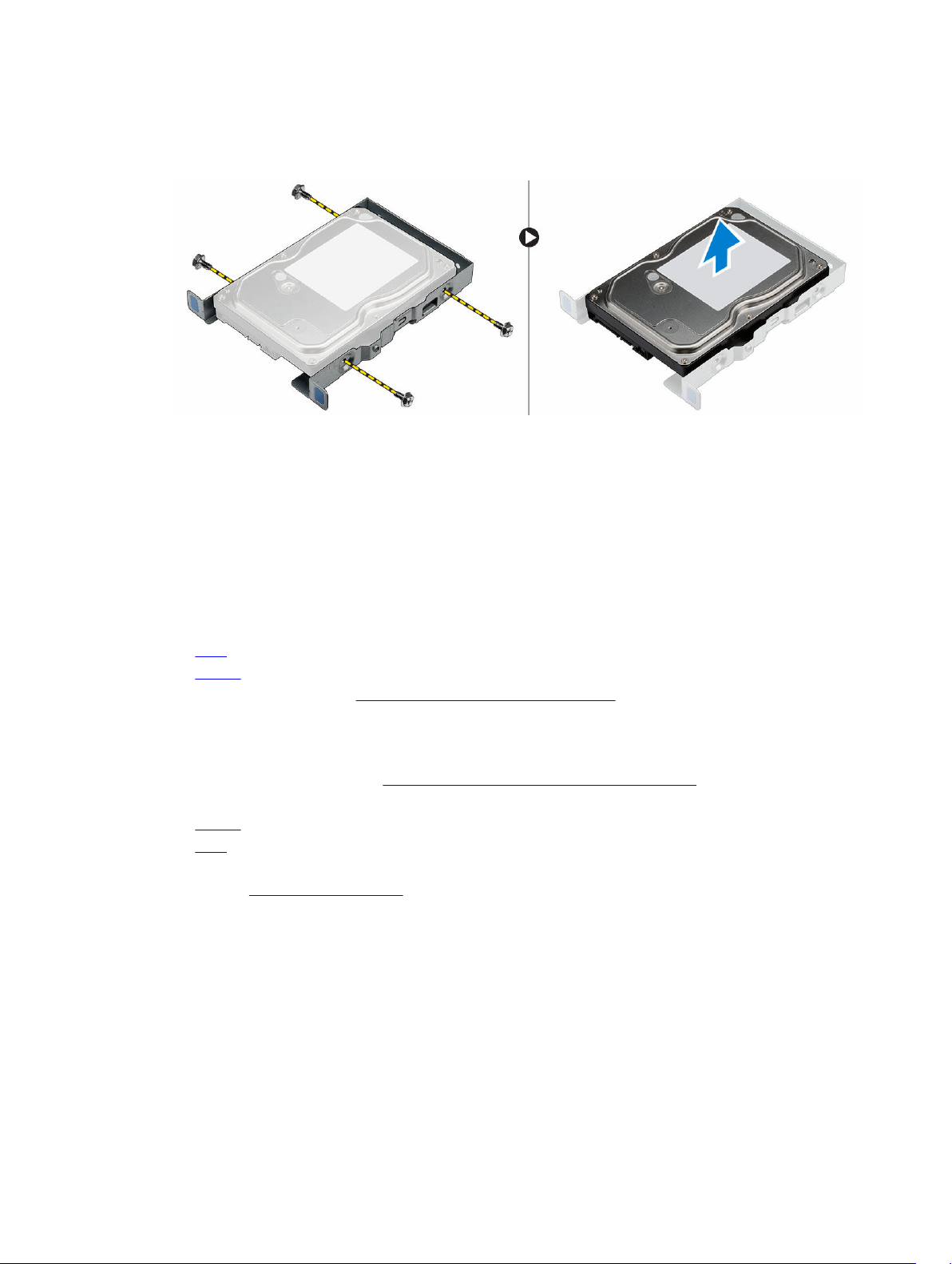
4. Odstranjevanje trdega diska iz nosilca trdega diska:
a. Odstranite vijake, s katerimi je nosilec trdega diska pritrjen na trdi disk.
b. Trdi disk odstranite iz nosilca trdega diska.
Namestitev sklopa trdega diska
1. Trdi disk vstavite v nosilec trdega diska.
2. Namestite vijake, s katerimi je pritrjen nosilec trdega diska.
3. Sklop trdega diska namestite v ustrezno režo v računalniku.
4. Zaprite vrata sprednjega okvirja.
5. Namestite vijak, s katerim je sklop trdega diska pritrjen na vrata sprednjega okvirja.
6. Priključite kabel SATA in napajalni kabel na priključke trdega diska.
7. Namestite:
• okvir
• pokrov
8. Sledite postopku v poglavju Ko končate z delom znotraj računalnika.
Odstranjevanje sklopa optičnega pogona
1. Upoštevajte navodila v poglavju »Preden začnete delo v notranjosti računalnika«.
2. Odstranite:
• pokrov
• okvir
3. Odstranjevanje sklopa optičnega pogona :
a. Odprite vrata sprednjega okvirja.
b. Iz priključkov odstranite podatkovni kabel in kabel za napajanje iz priključkov na sklopu optičnega
pogona [1, 2].
c. Zaprite vrata sprednjega okvirja [3].
d. Odstranite vijak, s katerim je sklop optičnega pogona pritrjen na računalnik [4].
e. Sklop optičnega pogona odstranite iz računalnika [5].
11
Page 12
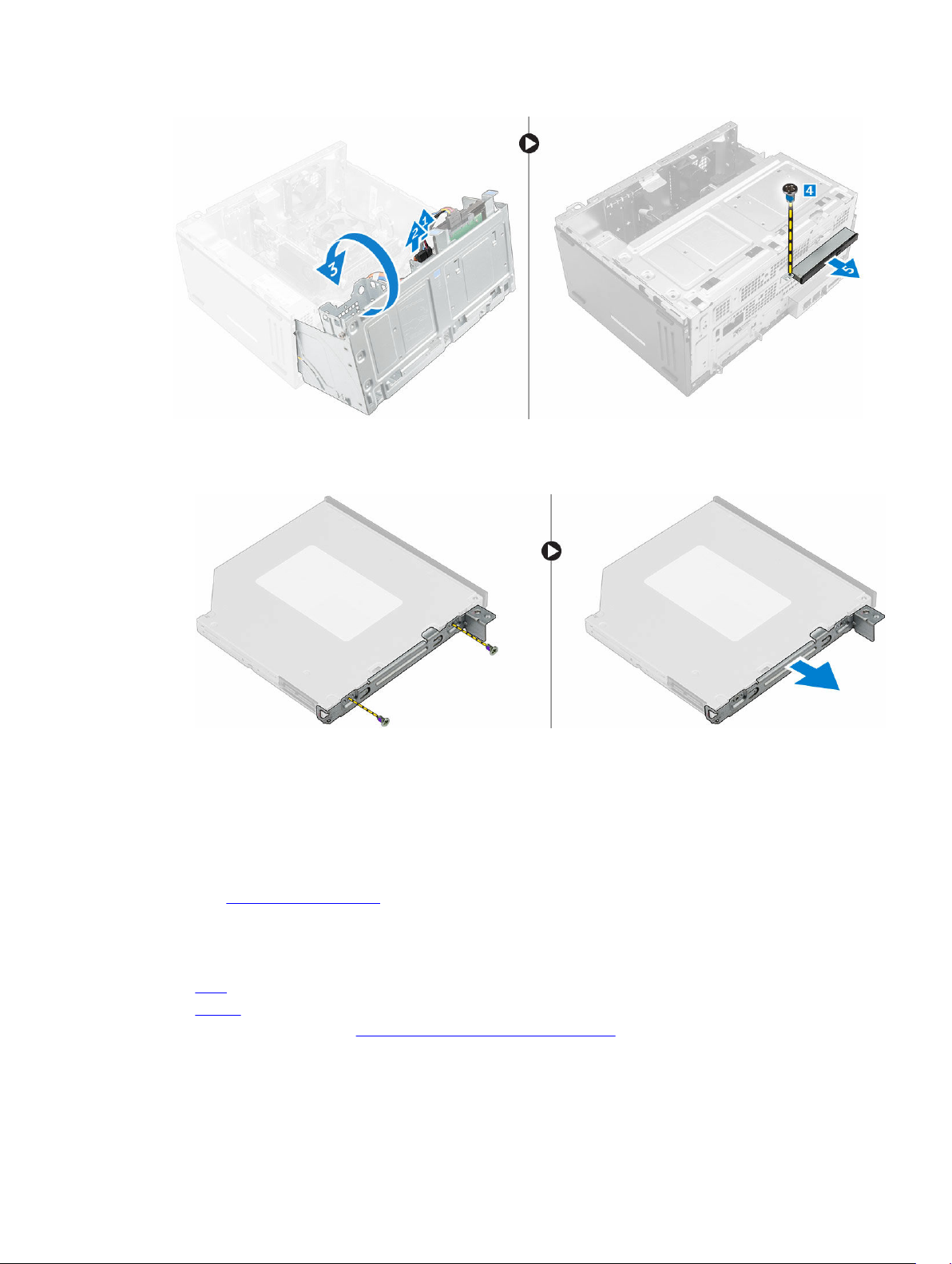
4. Odstranjevanje nosilca optičnega pogona:
a. Odstranite vijake, s katerimi je nosilec optičnega pogona pritrjen na optični pogon.
b. Iz optičnega pogona odstranite nosilec optičnega pogona.
Nameščanje sklopa optičnega pogona
1. Nosilec optičnega pogona namestite na optični pogon.
2. Privijte vijake, s katerimi je nosilec optičnega pogona pritrjen na optični pogon.
3. Vstavite sklop optičnega pogona v ležišče optičnega pogona, da se zaskoči.
4. Privijte vijak, s katerim je sklop optičnega pogona pritrjen v računalnik.
5. Odprite vrata sprednjega okvirja.
6. Podatkovni kabel in kabel za napajanje priključite na priključke na sklopu optičnega pogona.
7. Zaprite vrata sprednjega okvirja.
8. Namestite:
• okvir
• pokrov
9. Sledite postopku v poglavju Ko končate z delom znotraj računalnika.
12
Page 13

Odstranjevanje kartice WLAN
1. Upoštevajte navodila v poglavju »Preden začnete delo v notranjosti računalnika«.
2. Odstranite:
• pokrov
• okvir
3. Odprite vrata sprednjega okvirja.
4. Odstranjevanje WLAN kartice:
a. odstranite vijak in sprostite plastičen jeziček, ki varuje kartico WLAN v računalniku [1].
b. Odstranite plastičen jeziček, da omogočite dostop do kablov WLAN [2].
c. Odklopite kable WLAN iz priključkov na kartici WLAN [3].
d. Odklopite kartico WLAN iz priključka na sistemski plošči [4].
Nameščanje kartice WLAN
1. Kartico WLAN vstavite v priključek na sistemski plošči.
2. Povežite WLAN kable s priključki na kartici WLAN.
3. Namestite plastičen jeziček in privijte vijak, s katerim je kartica WLAN pritrjena na sistemsko ploščo.
4. Zaprite vrata sprednjega okvirja.
5. Namestite:
a. okvir
b. pokrov
6. Sledite postopku v poglavju Ko končate z delom znotraj računalnika.
13
Page 14

Odstranjevanje pomnilniškega modula
1. Upoštevajte navodila v poglavju »Preden začnete delo v notranjosti računalnika«.
2. Odstranite:
• pokrov
• okvir
3. Odprite vrata sprednjega okvirja.
4. Odstranjevanje pomnilniškega modula:
a. Pritisnite zadrževalne jezičke na obeh straneh pomnilniškega modula.
b. Pomnilniški modul dvignite iz priključka za pomnilniški modul na sistemski plošči.
Nameščanje pomnilniškega modula
1. Poravnajte zarezo na pomnilniškem modulu z jezičkom na priključku pomnilniškega modula.
2. Pomnilniški modul vstavite v ležišče pomnilniškega modula.
3. Pomnilniški modul pritisnite, da se zadrževalni jezički pomnilniškega modula zaskočijo.
4. Zaprite vrata sprednjega okvirja.
5. Namestite:
a. pokrov
b. okvir
6. Sledite postopku v poglavju Ko končate z delom znotraj računalnika.
Odstranjevanje PCle razširitvene kartice
1. Upoštevajte navodila v poglavju »Preden začnete delo v notranjosti računalnika«.
2. Odstranite:
• pokrov
• okvir
3. Odprite vrata sprednjega okvirja.
4. Odstranjevanje PCle razširitvene kartice:
a. Potegnite zaklep in odklenite PCle razširitveno kartico [1].
b. Pritisnite na sprostitvena jezička [2] in dvignite PCle razširitveno kartico iz računalnika [3].
14
Page 15

Nameščanje PCle razširitvene kartice
1. Potegnite zaklep za sprostitev navznoter.
2. PCle razširitveno kartico vstavite v priključek na sistemski plošči.
3. PCle razširitveno kartico zavarujte tako, da pritisnete zadrževalni zapah, da se kartica zaskoči na svoje
mesto.
4. Zaprite zaklep razširitvene kartice.
5. Zaprite vrata sprednjega okvirja.
6. Namestite:
a. okvir
b. pokrov
7. Sledite postopku v poglavju Ko končate z delom znotraj računalnika.
Odstranitev enote za napajanje (PSU)
1. Upoštevajte navodila v poglavju »Preden začnete delo v notranjosti računalnika«.
2. Odstranite:
• pokrov
• okvir
3. Odprite vrata sprednjega okvirja.
4. Odstranjevanje enote za napajanje (PSU):
a. Odstranite vijake, s katerimi je enota za napajanje pritrjena na računalnik [1].
b. Odklopite kable za PSU s priključkov na sistemski plošči [2, 3].
c. Kable odstranite iz zadrževalnih sponk.
d. Pritisnite na kovinska sprostitvena jezička [4] in potisnite ter dvignite enoto za napajanje iz
računalnika [5].
15
Page 16

Namestitev enote za napajanje (PSU)
1. Enoto za napajanje (PSU) vstavite v režo za PSU in jo potisnite proti zadnji strani računalnika, da se
zaskoči.
2. Privijte vijake, da pritrdite enoto za napajanje na računalnik.
3. Kable napeljite skozi zadrževalne sponke.
4. Priključite kable enote za napajanje (PSU) na priključke na sistemski plošči.
5. Zaprite vrata sprednjega okvirja.
6. Namestite:
• okvir
• pokrov
7. Sledite postopku v poglavju Ko končate z delom znotraj računalnika.
Odstranjevanje stikala za vklop
1. Upoštevajte navodila v poglavju »Preden začnete delo v notranjosti računalnika«.
2. Odstranite:
• pokrov
• okvir
3. Odprite vrata sprednjega okvirja.
4. Odstranjevanje stikala za vklop:
a. Z matične plošče [1] izključite kabel vklopnega stikala.
b. Kabel vklopnega stikala odstranite iz zadrževalne sponke.
c. Pritisnite na sprostitvena jezička [2] in potisnite stikalo za vklop iz računalnika [3].
16
Page 17

Namestitev stikala za vklop
1. Stikalo za vklop namestite v režo in ga rahlo pritisnite, da se zaskoči.
2. Kabel stikala za vklop namestite skozi zadrževalno sponk kabla.
3. Kabel stikala za vklop priključite na priključek na sistemski plošči.
4. Zaprite vrata sprednjega okvirja.
5. Namestite:
• okvir
• pokrov
6. Sledite postopku v poglavju Ko končate z delom znotraj računalnika.
Odstranjevanje gumbaste baterije
1. Upoštevajte navodila v poglavju »Preden začnete delo v notranjosti računalnika«.
2. Odstranite:
• pokrov
• okvir
3. Odprite vrata sprednjega okvirja.
4. Odstranjevanje gumbaste baterije:
a. Pritisnite na ročico, da gumbasta baterija izskoči.
b. Odstranite gumbasto baterijo s sistemske plošče.
17
Page 18

Nameščanje gumbaste baterije
1. Pridržite gumbasto baterijo tako, da je stran z oznako »+« obrnjena navzgor, in jo potisnite pod
pritrdilne jezičke na pozitivni strani priključka.
2. Baterijo potisnite v priključek tako, da se zaskoči.
3. Zaprite vrata sprednjega okvirja.
4. Namestite:
• okvir
• pokrov
5. Sledite postopku v poglavju Ko končate z delom znotraj računalnika.
Odstranjevanje sklopa hladilnika
1. Upoštevajte navodila v poglavju »Preden začnete delo v notranjosti računalnika«.
2. Odstranite:
• pokrov
• okvir
3. Odprite vrata sprednjega okvirja.
4. Odstranjevanje sklopa hladilnika:
a. Odklopite kabel sklopa hladilnika s priključka na sistemski plošči [1].
b. Odvijte zaskočne vijake, s katerimi je sklop hladilnika pritrjen na sistemsko ploščo [2, 3, 4, 5].
c. Sklop hladilnika dvignite iz računalnika [6].
Nameščanje sklopa hladilnika
1. Namestite sklop hladilnika na procesor.
2. Privijte zaskočne vijake, da s tem pritrdite sklop hladilnika na matično ploščo.
3. Priključite kabel sklopa hladilnika na priključek na sistemski plošči.
4. Zaprite vrata sprednjega okvirja.
5. Namestite:
18
Page 19

• okvir
• pokrov
6. Sledite postopku v poglavju Ko končate z delom znotraj računalnika.
Odstranjevanje procesorja
1. Upoštevajte navodila v poglavju »Preden začnete delo v notranjosti računalnika«.
2. Odstranite:
• pokrov
• okvir
3. Odprite vrata sprednjega okvirja.
4. Odstranite sklop hladilnika.
5. Odstranjevanje procesorja:
a. Ročico ležišča sprostite tako, da potisnete ročico navzdol in stran od jezička na ščitu procesorja
[1].
b. Ročico dvignite navzgor in dvignite ščit procesorja [2].
c. Procesor dvignite iz ležišča [3].
POZOR: Nožice ležišča procesorja so krhke in jih lahko trajno poškodujete. Pazite, da pri
odstranjevanju procesorja iz ležišča ne ukrivite nožic.
Namestitev procesorja
1. Poravnajte procesor z jezički podnožja.
POZOR: Procesorja ne poskušajte namestiti na silo. Če je procesor v pravilnem položaju, lepo
sede v podnožje.
2. Poravnajte indikator 1. nožice na procesorju s trikotnikom na ležišču.
3. Procesor na podnožje položite tako, da so njegove reže poravnane z jezički ležišča.
4. Ščit procesorja zaprite tako, da ga potisnete pod zadrževalni vijak.
5. Ročico ležišča spustite ter jo potisnite pod jeziček, da se zaklene.
6. Namestite sklop hladilnika.
7. Zaprite vrata sprednjega okvirja.
8. Namestite:
a. okvir
b. pokrov
9. Sledite postopku v poglavju Ko končate z delom znotraj računalnika.
19
Page 20

Odstranjevanje sistemskega ventilatorja
1. Upoštevajte navodila v poglavju »Preden začnete delo v notranjosti računalnika«.
2. Odstranite:
• pokrov
• okvir
3. Odprite vrata sprednjega okvirja.
4. Odstranjevanje sistemskega ventilatorja:
a. Odklopite kabel sistemskega ventilatorja iz priključka na sistemski plošči [1].
b. Odstranite vijake, s katerimi je sistemski ventilator pritrjen na računalnik [2].
c. Povlecite sistemski ventilator iz računalnika [3].
Namestitev sistemskega ventilatorja
1. Držite sistemski ventilator za robove, stran s kablom pa naj bo obrnjena proti računalniku.
2. Privijte vijake, da pritrdite sistemski ventilator na računalnik.
3. Kabel sistemskega ventilatorja priključite v priključek na sistemski plošči.
4. Zaprite vrata sprednjega okvirja.
5. Namestite:
a. okvir
b. pokrov
6. Sledite postopku v poglavju Ko končate z delom znotraj računalnika.
Odstranjevanje matične plošče
1. Upoštevajte navodila v poglavju »Preden začnete delo v notranjosti računalnika«.
2. Odstranite:
• pokrov
• okvir
3. Odprite vrata sprednjega okvirja.
20
Page 21

4. Odstranite:
• Sklop hladilnika
• procesor
• PCle razširitvena kartica
• Pomnilniški modul
• kartico WLAN
5. Odklopite vse kable iz priključkov na sistemski plošči.
6. Odstranjevanje sistemske plošče:
a. Odstranite vijake, s katerimi je matična plošča pritrjena na računalnik [1].
b. Sistemsko ploščo potisnite proti sprednji strani računalnika in jo nato dvignite proč od računalnika
[2].
Nameščanje matične plošče
1. Držite sistemsko ploščo na robovih in jo nagnite proti zadnji strani računalnika.
2. Sistemsko ploščo spustite v računalniško enoto tako, da se priključki na zadnji strani sistemske plošče
poravnajo z režami na zadnji strani računalnika in da se luknje za vijake na sistemski plošči poravnajo
z njihovim položajem na računalniku.
3. Privijte vijake, da pritrdite matično ploščo na računalnik.
4. Vse kable napeljite skozi vodila in jih povežite s priključki na sistemski plošči.
5. Namestite:
• kartico WLAN
• Pomnilniški modul
• PCle razširitvena kartica
• procesor
• Sklop hladilnika
6. Zaprite vrata sprednjega okvirja.
7. Namestite:
• okvir
• pokrov
8. Sledite postopku v poglavju Ko končate z delom znotraj računalnika.
21
Page 22

Razporeditev matične plošče
1. Napajalni priključek SATA 2. SATA1
3. Glava svetlobne palice 4. SATA0
5. SATA3 6. SATA2
7. Napajalni priključek SATA 8. Priključek za PSU
9. Gumbasta baterija 10. Počistite CMS mostiček
11. ME onemogočite mostiček 12. Mostiček za brisanje gesla
13. PCIex16 14. PCIex1
15. PCIex1 16. Priključek za sistemski ventilator
17. Ležišče za CPE 18. Priključek za ventilator CPE
19. Priključek za PSU 20. Priključki pomnilniškega modula
21. Priključek za vklopno stikalo
22
Page 23

3
Odpravljanje težav z računalnikom
Težave z računalnikom lahko odpravite s pomočjo indikatorjev, kot so diagnostične lučke, kode piskov in
sporočila o napakah, ki se pojavijo med delovanjem računalnika.
Kode diagnostičnih lučk LED za napajanje
Tabela 1. Kode diagnostičnih lučk LED za napajanje
Status lučk LED za
napajanje
Ne sveti Računalnik je izklopljen, ne prejema
Sveti/utripa oranžno Računalniku ni uspelo izvesti
utripajoča bela lučka Računalnik je v stanju spanja.
Možen vzrok Postopek za odpravljanje težav
električne energije ali je v načinu
mirovanja.
preizkusa POST ali pa je prisotna
napaka procesorja.
• Ponovno vstavite napajalni kabel
v priključek na hrbtni strani
računalnika in v električno
vtičnico.
• Če je računalnik priključen v
razdelilnik, poskrbite, da je
razdelilnik priključen v električno
vtičnico in vklopljen. Ko
preverjate delovanje napajanja
računalnika, ne uporabljajte
zaščitnih naprav, podaljškov ali
razdelilnikov.
• Preverite delovanje električne
vtičnice z drugo napravo, na
primer namizno svetilko.
• Odstranite in znova namestite
katerokoli kartico.
• Odstranite in znova namestite
grafično kartico, če je
nameščena.
• Prepričajte se, da je napajalni
kabel priključen na sistemsko
ploščo in procesor.
• Pritisnite gumb za vklop/izklop,
da prebudite računalnik iz stanja
spanja.
• Prepričajte se, da so vsi napajalni
kabli čvrsto priključeni na
matično ploščo.
• Glavni napajalni kabel in kabel
sprednje plošče morata biti
priključena na sistemsko ploščo.
Sveti belo Računalnik deluje v celoti in je
vklopljen.
Če se računalnik ne odziva, storite
naslednje:
• Prepričajte se, da je zaslon
ustrezno priključen in vklopljen.
23
Page 24

Status lučk LED za
napajanje
Možen vzrok Postopek za odpravljanje težav
Diagnostična sporočila o napakah
Tabela 2. Diagnostična sporočila o napakah
Sporočila napak Opis
AUXILIARY DEVICE FAILURE (Okvara
pomožne naprave)
Sledilna ploščica ali zunanja miška sta lahko
okvarjeni. Za zunanjo miško preverite kabelsko
povezavo. Omogočite možnost Pointing Device
(Kazalna naprava) v programu za Nastavitev
sistema.
• Če je zaslon priključen in
vklopljen, poslušajte kodo piska.
BAD COMMAND OR FILE NAME (Napačen ukaz
ali ime datoteke)
CACHE DISABLED DUE TO FAILURE
(Predpomnilnik onemogočen zaradi
napake)
CD DRIVE CONTROLLER FAILURE (Okvara
krmilnika pogona CD-jev)
DATA ERROR (Podatkovna napaka)
DECREASING AVAILABLE MEMORY
(Zmanjševanje količine razpoložljivega
pomnilnika)
DISK C: FAILED INITIALIZATION (Disk C:
napaka pri zagonu)
DRIVE NOT READY (Pogon ni pripravljen)
ERROR READING PCMCIA CARD (Napaka pri
branju kartice PCMCIA)
EXTENDED MEMORY SIZE HAS CHANGED
(Velikost razširjenega pomnilnika se je
spremenila)
Pravilno črkujte ukaz, postavite presledke na
pravilna mesta in pravilno vpišite pot do datoteke.
Okvara glavnega predpomnilnika za procesor.
Vzpostavite stik z družbo Dell.
Optični pogon se ne odziva na ukaze iz
računalnika.
Trdi disk ne more brati podatkov.
Eden ali več pomnilniških modulov je lahko
okvarjenih ali neustrezno nameščenih. Ponovno
namestite pomnilniške module ali jih po potrebi
zamenjajte.
Trdi disk se ni zagnal. Zaženite pregled trdega diska
v programu Dell Diagnostics.
Operacija zahteva, da v razširitveni predal vstavite
trdi disk. Namestite trdi disk v ležišče za pogon
trdega diska.
Računalnik ne prepozna kartice ExpressCard.
Ponovno vstavite kartico ali poizkusite z drugo
kartico.
Količina pomnilnika, zapisana v obstojnem
pomnilniku (NVRAM), se ne ujema s količino
pomnilnika, nameščenega v vašem računalniku.
Znova zaženite računalnik. Če se napaka znova
pojavi, se obrnite na Dell.
THE FILE BEING COPIED IS TOO LARGE FOR
THE DESTINATION DRIVE (Kopirana
datoteka je prevelika za ciljni pogon)
24
Datoteka, ki jo želite kopirati, zasede preveč
prostora na disku ali pa ni dovolj prostora na disku.
Poizkusite kopirati datoteko na drug disk ali
uporabite disk z več prostora.
Page 25

Sporočila napak Opis
A FILENAME CANNOT CONTAIN ANY OF THE
FOLLOWING CHARACTERS: \ / : * ? " < > |
- (Ime datoteke ne sme vsebovati
nobenega od teh znakov: \ / : * ? " < >
| -)
Ne uporabljajte teh znakov za poimenovanje
datotek.
GATE A20 FAILURE (Napaka na vratih A20)
GENERAL FAILURE (Splošna okvara)
HARD-DISK DRIVE CONFIGURATION ERROR
(Napačna konfiguracija pogona trdega
diska)
HARD-DISK DRIVE CONTROLLER FAILURE 0
(Napaka krmilnika 0 pogona trdega
diska)
HARD-DISK DRIVE FAILURE (Okvara pogona
trdega diska)
Pomnilniški modul je morda neustrezno
nameščen. Ponovno namestite pomnilniški modul
ali ga po potrebi zamenjajte.
Operacijski sistem ne more izvesti tega ukaza.
Sporočilu običajno sledi določena informacija, na
primer: Printer out of paper. Take the
appropriate action. (Tiskalnik je brez
papirja. Ustrezno ukrepajte.)
Računalnik ne prepozna vrste pogona. Zaustavite
računalnik, odstranite trdi disk in zaženite
računalnik z optičnega pogona. Nato zaustavite
računalnik, ponovno namestite trdi disk in ponovno
zaženite računalnik. Zaženite pregled pogona
trdega diska v programu Dell Diagnostics.
Trdi disk se ne odziva na ukaze iz računalnika.
Zaustavite računalnik, odstranite trdi disk in
zaženite računalnik z optičnega pogona. Nato
zaustavite računalnik, ponovno namestite trdi disk
in ponovno zaženite računalnik. Če težave niste
odpravili, zaženite pregled pogona trdega diska v
programu Dell Diagnostics.
Trdi disk se ne odziva na ukaze iz računalnika.
Zaustavite računalnik, odstranite trdi disk in
zaženite računalnik z optičnega pogona. Nato
zaustavite računalnik, ponovno namestite trdi disk
in ponovno zaženite računalnik. Če težave niste
odpravili, zaženite pregled pogona trdega diska v
programu Dell Diagnostics.
HARD-DISK DRIVE READ FAILURE (Napaka
pri branju pogona trdega diska)
INSERT BOOTABLE MEDIA (Vstavite
zagonski medij)
INVALID CONFIGURATION INFORMATIONPLEASE RUN SYSTEM SETUP PROGRAM
Trdi disk je morda okvarjen. Ugasnite računalnik,
odstranite trdi disk in zaženite računalnik z
optičnega pogona. Nato ugasnite računalnik,
ponovno vstavite trdi disk in ponovno zaženite
računalnik. Če težava ostaja, poskusite z drugim
pogonom. Zaženite pregled pogona trdega diska
v programu Dell Diagnostics.
Operacijski sistem skuša izvršiti zagon z uporabo
nezagonskega medija, kot je optični pogon.
Vstavite zagonski medij.
Podatki o sistemski konfiguraciji se ne ujemajo s
konfiguracijo strojne opreme. Obvestilo se
25
Page 26

Sporočila napak Opis
(Neveljavne konfiguracijski podatki –
zaženite program za sistemsko
nastavitev)
običajno prikaže po namestitvi pomnilniškega
modula. Popravite ustrezne možnosti v programu
za sistemske nastavitve.
KEYBOARD CLOCK LINE FAILURE (Okvara
krmilne povezave s tipkovnico)
KEYBOARD CONTROLLER FAILURE (Okvara
krmilnika tipkovnice)
KEYBOARD DATA LINE FAILURE (Okvara
podatkovne povezave s tipkovnico)
KEYBOARD STUCK KEY FAILURE (Tipka na
tipkovnici se je zagozdila)
LICENSED CONTENT IS NOT ACCESSIBLE IN
MEDIADIRECT (Licenčna vsebina ni na
voljo v MediaDirect)
MEMORY ADDRESS LINE FAILURE AT ADDRESS,
READ VALUE EXPECTING VALUE (Napaka v
naslovni vrstici pomnilnika, prebrana
vrednost ni pričakovana vrednost)
Za zunanje tipkovnice preverite kabelske povezave.
Zaženite preizkus krmilnika tipkovnice v programu
Dell Diagnostics.
Za zunanje tipkovnice preverite kabelske povezave.
Znova zaženite računalnik ter se med zaganjanjem
izogibajte dotikom tipkovnice ali miške. Zaženite
preizkus krmilnika tipkovnice v programu Dell
Diagnostics.
Za zunanje tipkovnice preverite kabelske povezave.
Zaženite preizkus krmilnika tipkovnice v programu
Dell Diagnostics.
Za zunanje tipkovnice ali številske tipkovnice
preverite kabelske povezave. Znova zaženite
računalnik ter se med zaganjanjem izogibajte
dotikom tipkovnice ali tipk. Zaženite preizkus
zagozdene tipke v programu Dell Diagnostics.
Dell MediaDirect ne more potrditi zahteve Digital
Rights Management (upravitelj digitalnih pravic)
(DRM) na datoteki, zaradi tega datoteke ni možno
predvajati.
Pomnilniški modul je lahko okvarjen ali ni ustrezno
nameščen. Ponovno namestite pomnilniški modul
ali ga po potrebi zamenjajte.
MEMORY ALLOCATION ERROR (Napačno
dodeljevanje pomnilnika)
MEMORY DOUBLE WORD LOGIC FAILURE AT
ADDRESS, READ VALUE EXPECTING VALUE
(Podvojena beseda v naslovni vrstici
pomnilnika, prebrana vrednost ni
pričakovana vrednost)
MEMORY ODD/EVEN LOGIC FAILURE AT
ADDRESS, READ VALUE EXPECTING VALUE
(Napaka logike liho/sodo v naslovni
vrstici pomnilnika, prebrana vrednost
ni pričakovana vrednost)
26
Program, ki ga želite zagnati, je v sporu z
operacijskim sistemom, drugim programom ali
pripomočkom. Izklopite računalnik, počakajte 30
sekund in ga nato ponovno zaženite. Ponovno
zaženite program. Če se obvestilo o napaki
ponovno prikaže, glejte dokumentacijo
programske opreme.
Pomnilniški modul je lahko okvarjen ali ni ustrezno
nameščen. Ponovno namestite pomnilniški modul
ali ga po potrebi zamenjajte.
Pomnilniški modul je lahko okvarjen ali ni ustrezno
nameščen. Ponovno namestite pomnilniški modul
ali ga po potrebi zamenjajte.
Page 27

Sporočila napak Opis
MEMORY WRITE/READ FAILURE AT ADDRESS,
READ VALUE EXPECTING VALUE (Napaka
branja/pisanja v naslovni vrstici
pomnilnika, prebrana vrednost ni
pričakovana vrednost)
Pomnilniški modul je lahko okvarjen ali ni ustrezno
nameščen. Ponovno namestite pomnilniški modul
ali ga po potrebi zamenjajte.
NO BOOT DEVICE AVAILABLE (Nobena
naprava za zagon ni na voljo)
NO BOOT SECTOR ON HARD DRIVE (Na trdem
disku ni zagonskega sektorja)
NO TIMER TICK INTERRUPT (Ni prekinitve
v delovanju časovnika)
NOT ENOUGH MEMORY OR RESOURCES. EXIT
SOME PROGRAMS AND TRY AGAIN (Ni dovolj
pomnilnika ali virov. Zaprite nekaj
programov in poskusite znova.)
OPERATING SYSTEM NOT FOUND (Ne najdem
operacijskega sistema)
OPTIONAL ROM BAD CHECKSUM (Napačna
kontrolna vsota v dodatnem ROM-u)
SECTOR NOT FOUND (Ne najdem sektorja)
Računalnik ne najde trdega diska. Če ste za
zagonsko napravo izbrali trdi disk, preverite, ali je
ustrezno nameščen in vstavljen ter ali vsebuje
particijo za zagon.
Operacijski sistem je morda okvarjen. Obrnite se na
Dell.
Integrirano vezje na matični plošči morda ne deluje
pravilno. Zaženite preizkus nastavitev sistema v
programu Dell Diagnostics.
Odprtih je preveč programov. Zaprite vsa okna in
odprite program, ki ga želite uporabljati.
Ponovno namestite trdi disk. Če težave niste
odpravili, se obrnite na Dell.
Okvara dodatnega ROM-a. Obrnite se na Dell.
Operacijski sistem ne najde sektorja na trdem
disku. Prisoten je lahko okvarjen sektor ali
neveljavna dodelitveno tabelo datotek (FAT) na
trdem disku. Zaženite pripomoček za pregled
napak Windows in preglejte strukturo datotek na
trdem disku. Če želite navodila, si oglejte Windows
Help and Support (Pomoč in podpora Windows)
(klikniteStart → Help and Support (Pomoč in
podpora)). Če je prisotna velika količina okvarjenih
sektorjev, ustvarite varnostno kopijo podatkov (če
je možno) in formatirajte trdi disk.
SEEK ERROR (Poišči napako)
SHUTDOWN FAILURE (Napaka pri
zaustavitvi sistema)
TIME-OF-DAY CLOCK LOST POWER (Ura za
čas dneva se je ugasnila)
Operacijski sistem ne najde določene sledi na
trdem disku.
Integrirano vezje na matični plošči morda ne deluje
pravilno. Zaženite preizkus nastavitev sistema v
programu Dell Diagnostics. Če se obvestilo znova
prikaže, se obrnite na Dell.
Neveljavne nastavitve sistemske konfiguracije.
Računalnik priključite v vtičnico električnega
omrežja in napolnite baterijo. Če se težava ponovi,
poizkusite obnoviti podatke z zagonom programa
za sistemske nastavitve in takojšnjim izhodom iz
27
Page 28

Sporočila napak Opis
programa. Če se obvestilo znova prikaže, se
obrnite na Dell.
TIME-OF-DAY CLOCK STOPPED (Ura za čas
dneva se je ustavila)
TIME-OF-DAY NOT SET-PLEASE RUN THE
SYSTEM SETUP PROGRAM (Čas dneva ni
nastavljen, poženite program sistemskih
nastavitev)
TIMER CHIP COUNTER 2 FAILED (Napaka
števca 2 za vezje časovnika)
UNEXPECTED INTERRUPT IN PROTECTED MODE
(Nepričakovana prekinitev v zaščitenem
načinu)
X:\ IS NOT ACCESSIBLE. THE DEVICE IS
NOT READY (X:\ ni dostopen. Naprava ni
na voljo)
Nadomestno baterijo, ki podpira nastavitve
sistemske konfiguracije, morate napolniti.
Računalnik priključite na električno vtičnico in
napolnite baterijo. Če težave niste odpravili, se
obrnite na Dell.
Čas ali datum, shranjen v programu sistemskih
nastavitev, se ne ujema s sistemsko uro. Popravite
nastavitve za možnost Datum in čas.
Integrirano vezje na matični plošči morda ne deluje
pravilno. Zaženite preizkus nastavitev sistema v
programu Dell Diagnostics.
Možna okvara krmilnika tipkovnice ali nepravilno
vstavljen pomnilniški modul. Zaženite preizkuse
sistemskega pomnilnika in krmilnika tipkovnice v
programu Dell Diagnostics ali se obrnite na Dell.
Vstavite disk v pogon in poizkusite znova.
Sporočila o sistemskih napakah
Tabela 3. Sporočila o sistemskih napakah
Sistemsko sporočilo Opis
Alert! Previous attempts at booting
this system have failed at checkpoint
[nnnn]. For help in resolving this
problem, please note this checkpoint
and contact Dell Technical Support
(Pozor! Prejšnji poskusi zagona sistema
so spodleteli na točki preverjanja
[nnnn]. Za pomoč pri odpravljanju te
težave si zapišite točko preverjanja in
kontaktirajte Dellovo tehnično podporo)
CMOS checksum error (Napaka nadzorne
vsote CMOS-a)
CPU fan failure (Napaka ventilatorja
procesorja)
System fan failure (Okvara ventilatorja
za sistem)
28
Računalnik se trikrat zapored ni zagnal zaradi iste
napake.
Ura RTC je ponastavljena, naložene pa so bile
privzete nastavitve BIOS-a.
Prišlo je do okvare ventilatorja procesorja.
Prišlo je do okvare ventilatorja za sistem.
Page 29

Sistemsko sporočilo Opis
Hard-disk drive failure (Okvara pogona
trdega diska)
Možna okvara trdega diska med stanjem POST.
Keyboard failure (Okvara tipkovnice)
No boot device available (Nobena
naprava za zagon ni na voljo)
No timer tick interrupt (Ni prekinitve
v delovanju časovnika)
NOTICE - Hard Drive SELF MONITORING
SYSTEM has reported that a parameter
has exceeded its normal operating
range. Dell recommends that you back up
your data regularly. A parameter out of
range may or may not indicate a
potential hard drive problem (OPOZORILO
– SISTEM ZA SAMONADZOROVANJE trdega
diska je sporočil, da je parameter
presegel normalno delovno območje. Dell
priporoča, da redno ustvarjate
varnostne kopije svojih podatkov.
Parameter, ki je zunaj območja, lahko
označuje morebitno okvaro trdega
diska.)
Napaka tipkovnice ali zrahljan kabel. Če ponoven
priklop kabla ne pomaga, zamenjajte tipkovnico.
Na trdem disku ni zagonske particije, kabel trdega
diska ni priključen ali ni zagonske naprave.
• Če za zagonsko napravo izberete trdi disk,
zagotovite, da so kabli priključeni, da je pogon
pravilno nameščen in ima particije kot zagonska
naprava.
• Vnesite sistemske nastavitve in se prepričajte,
da je informacija o zaporedju zagona pravilna.
Integrirano vezje na sistemski plošči je morda
okvarjeno ali pa je prišlo do okvare matične plošče.
Napaka S.M.A.R.T, možna okvara trdega diska.
29
Page 30

4
Možnosti sistemskih nastavitev
Tabela 4. – Main (Glavno)
System Time Prikuje sistemsko uro. Omogoča vam, da ponastavite uro na notranjo
uro računalnika.
System Date Prikazuje sistemski datum. Omogoča vam, da ponastavite datum na
notranji datum računalnika.
BIOS Version Prikazuje različico BIOS-a.
Product Name Prikazuje številko modela računalnika.
Service Tag Prikazuje servisno oznako vašega računalnika.
Asset Tag Prikazuje oznako sredstva vašega računalnika (če je na voljo).
CPU Type Prikazuje vrsto procesorja.
CPU Speed Prikazuje hitrost procesorja.
CPU ID Prikazuje ID procesorja.
CPU Cache Prikazuje velikost predpomnilnikov L1, L2 in L3 procesorja.
HDD0 Prikazuje HDD0 velikost računalnika.
HDD1 Prikazuje HDD1 velikost računalnika.
HDD2 Prikazuje HDD2 velikost računalnika.
HDD3 Prikazuje HDD3 velikost računalnika.
System Memory Prikazuje velikost nameščenega pomnilnika.
Memory Speed Prikazuje hitrost nameščenega pomnilnika.
Tabela 5. – Advanced (Dodatno)
Intel (R) SpeedStep (TM) S to možnostjo lahko omogočite ali onemogočite tehnologijo Intel
SpeedStep.
Privzeta nastavitev: Enabled (Omogočeno)
Virtualization S to možnostjo lahko vklopite ali izklopite funkcijo vritualizacije.
Privzeta nastavitev: Enabled (Omogočeno)
VT for Direct I/O Omogoča omogočiti ali onemogočiti tehnologijo VT za direkten I/O.
Privzeta nastavitev: Enabled (Omogočeno)
Trusted Execution S to možnostjo lahko omogočite ali onemogočite tehnologijo
trusted execution.
Privzeta nastavitev: Disabled (Onemogočeno)
30
Page 31

Integrated NIC S to možnostjo lahko onemogočite integrirano omrežje.
Privzeta nastavitev: Enabled (Omogočeno)
SATA Operation S to možnostjo lahko spremenite način SATA.
Privzeta nastavitev: AHCI
Intel Multi-Display S to možnostjo lahko omogočite ali onemogočite funkcijo prikaza na
več zaslonih.
Privzeta nastavitev: Disabled (Onemogočeno)
USB Emulation S to možnostjo lahko omogočite ali onemogočite USB emulacijo.
Privzeta nastavitev: Enabled (Omogočeno)
SW Guard Extensions (SGX) Omogoča omogočiti ali onemogočiti razširitev zaščite (SGX).
Privzeta nastavitev: Disabled (Onemogočeno)
USB Configuration S to možnostjo lahko omogočite ali onemogočite vrata USB.
Front USB Ports (Sprednja vrata USB): Enabled (Omogočeno)
Rear USB Ports (Zadnja vrata USB): Enabled (Omogočeno)
Power Options S to možnostjo lahko spremenite možnosti napajanja.
Wake up by Integrated LAN/WLAN (Bujenje z integriranim
vmesnikom LAN/WLAN): Disabled (Onemogočeno)
AC Recovery (Obnovitev napajanja): Power Off (Izklop)
Deep Sleep Control (Nadzor globokega spanja): Enabled
(Omogočeno) v načinih S4 in S5
Auto Power On (Samodejni vklop): Disabled (Omogočeno)
Auto Power On Mode (Način samodejnega vklopa): s to možnostjo
lahko izberete dan (privzeta nastavitev: Disabled (Onemogočeno))
Auto Power On Date (Datum samodejnega vklopa): s to možnostjo
lahko izberete datum
Auto Power On Time (Ura samodejnega vklopa): s to možnostjo
lahko izberete uro
SMART Settings
S to možnostjo lahko omogočite ali onemogočite funkcijo SMART.
Privzeta nastavitev: Disabled (Onemogočeno)
Tabela 6. – Security (Varnost)
Unlock Setup Status S to možnostjo lahko zaklenete ali odklenete
sistemske nastavitve.
Privzeta nastavitev: Unlocked (Odklenjeno)
Admin Password Status Prikazuje, ali je skrbniško geslo nastavljeno.
Privzeta nastavitev: Not Set (Ni nastavljeno)
31
Page 32

System Password Status Prikazuje, ali je sistemsko geslo nastavljeno.
Privzeta nastavitev: Not Set (Ni nastavljeno)
HDD Password Status Prikazuje, ali je sistemsko geslo nastavljeno.
Privzeta nastavitev: Not Set (Ni nastavljeno)
Asset Tag Omogoča, da vnesete vašo servisno številko.
Admin Password Omogoča, da nastavite skrbniško geslo.
HDD Password Omogoča, da nastavite HDD geslo.
System Password Omogoča, da nastavite sistemsko geslo.
Password Change S to možnostjo lahko nastavite možnost za
spreminjanje gesla.
Privzeta nastavitev: Permitted (Dovoljeno)
Firmware TPM S to možnostjo lahko omogočite ali onemogočite
vrata TPM.
Privzeta nastavitev: Disabled (Onemogočeno)
HDD Protection S to možnostjo lahko spremenite funkcijo zaščite
trdega diska.
Privzeta nastavitev: Disabled (Onemogočeno)
Tabela 7. – Boot (Zagon)
Boot List Option Prikaže načine zagona.
Privzeta nastavitev: UEFI
Možnosti »File Browser Add Boot Option« in »File
Browser Del Boot Option« sta omogočeni.
Varni zagon S to možnostjo lahko omogočite ali onemogočite
nadzor varnega zagona.
Privzeta nastavitev: Enabled (Omogočeno)
Legacy Option ROMs S to možnostjo lahko naložite ROM z možnostjo
podedovanega načina.
Privzeta nastavitev: Disabled (Onemogočeno)
Boot Option Priorities Omogoča vam, da lahko spremenite prioritete
možnosti zagona.
Tabela 8. – Exit (Izhod)
Save Changes in Reset S to možnostjo lahko shranite ali ponastavite
spremembe sistemskih nastavitev.
1. S to možnostjo lahko razveljavite spremembe
sistemskih nastavitev.
2. S to možnostjo lahko možnosti sistemskih
nastavitev ponastavite na privzete nastavitve.
32
Page 33

3. S to možnostjo lahko razveljavite spremembe
sistemskih nastavitev.
4. S to možnostjo lahko shranite spremembe
sistemskih nastavitev.
Pregled sistemskih nastavitev
Sistemske nastavitve vam omogočajo:
• Spreminjanje informacij o konfiguraciji sistema po dodajanju, zamenjavi ali odstranitvi strojne opreme
iz računalnika.
• Nastavitev ali spremembo možnosti, izbrane s strani uporabnika, kot je na primer uporabniško geslo.
• Ogled količine trenutno nameščenega pomnilnika ali nastavitev vrste nameščenega trdega diska.
Preden uporabite sistemske nastavitve, priporočamo, da si zapišete informacije sistemskih nastavitev za
poznejšo referenco.
POZOR: Nastavitve tega programa spreminjajte le, če imate strokovno znanje s področja
računalništva. Nekatere spremembe lahko povzročijo nepravilno delovanje računalnika.
Dostop do sistemskih nastavitev
1. Vklopite (ali znova zaženite) računalnik.
2. Ko se prikaže bel logotip Dell, takoj pritisnite tipko F2 ali F12.
Prikaže se stran za sistemske nastavitve.
OPOMBA: Če čakate predolgo in se prikaže logotip operacijskega sistema, počakajte, da se
prikaže namizje, nato zaustavite ali znova zaženite računalnik ter poskusite znova.
33
Page 34

Tehnični podatki
OPOMBA: Ponudba se lahko razlikuje glede na regijo. Naslednji tehnični podatki so tisti, ki jih za
dostavo z računalnikom zahteva zakon. Za več informacij o konfiguraciji računalnika kliknite Pomoč
in podpora v operacijskem sistemu Windows ter izberite možnost za prikaz podatkov o računalniku.
Tabela 9. Procesor
5
Vrsta
Tabela 10. Pomnilnik
Priključek pomnilniškega modula Dve reži UDIMM
Zmogljivost pomnilniškega modula 2 GB, 4 GB in 8 GB
Vrsta 1600 MHz DDR3L (samo za države, ki niso v EGS)
Najmanjša količina pomnilnika 2 GB
Največja količina pomnilnika 16 GB
Tabela 11. Video
• Intel Celeron
• Intel Pentium
• Intel Dual Core i3 (6. generacija)
• Intel Dual Core i5 (6. generacija)
• Intel Dual Core i7 (6. generacija)
OPOMBA: Odvisno od nameščenega
operacijskega sistema se lahko minimalne
zahteve glede velikosti pomnilnika razlikujejo.
OPOMBA: Vsaka reža UDIMM podpira največ 8
GB pomnilnika.
Vrsta grafične kartice:
Vgrajeno Grafična kartica Intel HD
Ločena Grafična kartica PCI Express x16
• Nvidia GT 705
• AMD R9 360
Vgrajen grafični pomnilnik Sistemski pomnilnik v skupni rabi
34
Page 35

Tabela 12. Zvok
Vgrajeno vgrajeni 5,1-kanalni, zvok visoke ločljivosti
Tabela 13. Komunikacija
Ethernet 10/100/1000 Mbps Ethernetni krmilnik vgrajen na sistemski plošči
Brezžično omrežje Do Wi-Fi 802.11ac
Bluetooth 4,0
Tabela 14. Podatki o sistemu
Nabor vezij Intel H110
Tabela 15. Razširitveno vodilo
Hitrost vodila:
PCI Express PCIe 2,0 pri hitrostih do 5,0 GT/s
SATA
• SATA 3 Gbps za optični pogon
• SATA 6 Gbps za trdi disk
USB
• 5 Gbps za USB 3.0
• 480 Mbps za USB 2.0
Tabela 16. Kartice
PCIe x16 Ena kartica polne višine
PCIe x1 Do dve kartici polne višine
Reža M2 Ena reža za kartico M.2 za Wi-Fi in Bluetooth combo
kartico
Tabela 17. Drives
Ležišča za 2,5-palčne pogone Do največ dva
Ležišča za 3,5-palčne pogone Ena
Ležišča za 5,25-palčne optične pogone Ena
Tabela 18. Zunanji priključki
Zvok:
Zadnja plošča Trije priključki
Sprednja plošča Ena vrata za slušalke
Omrežje En priključek RJ-45
USB:
Sprednja plošča Dva priključka USB 3.0
35
Page 36

Zadnja plošča Štirje priključki USB 2.0
Video
• En priključek VGA s 15 luknjicami
• En 19-nožični priključek HDMI
Bralnik pomnilniških kartic Ena
Tabela 19. Nadzorne in diagnostične lučke
Lučka gumba za vklop/izklop Bela lučka — stalna bela lučka označuje stanje
vklopa; utripajoča oranžna lučka pa označuje stanje
mirovanja/pripravljenosti računalnika.
Rumena lučka — stalna rumena lučka označuje
napako ob zagonu - System Power Error (napaka
napajanja sistema); utripajoča rumena lučka
označuje napako ob zagonu - System Power OK
(napajanje sistema je v redu).
Lučka dejavnosti pogona Bela lučka – utripajoča bela lučka označuje, da
računalnik bere podatke s trdega diska ali jih zapisuje
nanj.
Tabela 20. Napajanje
Gumbasta baterija 3-voltna litijeva gumbasta baterija CR2032
Vhodna napetost 200-240 VAC / 100-127/200-240 VAC / 100-240
VAC
Vhodna frekvenca Od 50 do 60 Hz
Moč 240 W
Vhodni tok 2 A / 7/3.5A / 4 A
Največje odvajanje toplote 820 BTU/hr
OPOMBA: Odvajanje toplote je izračunano z uporabo nazivne moči napajalnika.
Tabela 21. Mere
Višina 380 mm (14,96 palca)
Širina 175 mm (6,88 palcev)
Globina 436,3 mm (17,17 palcev)
Teža (najmanj) 8,5 kg (18,73 lb)
Tabela 22. Okolje
Temperatura:
Med delovanjem Od 10 °C do 35 °C (od 50 °F do 95 °F)
Pri skladiščenju Od -40 °C do 65 °C (od -40 °F do 149 °F)
36
Page 37

Relativna vlažnost Od 20 do 80 % (nekondenzirajoča)
Nadmorska višina:
Med delovanjem Od –15,20 do 3048 m (od –50 do 10.000 čevljev)
Pri skladiščenju Od –15,20 do 10.668 m (od –50 do 35.000 čevljev)
Raven onesnaženja zraka G1, kot določa predpis ISA-S71.04-1985
37
Page 38

6
Vzpostavljanje stika z družbo Dell
OPOMBA: Če nimate na voljo povezave z internetom, lahko podatke za stik najdete na računu o
nakupu, embalaži, blagajniškem izpisku ali katalogu izdelkov Dell.
Dell ponuja več možnosti spletne in telefonske podpore ter servisa. Razpoložljivost je odvisna od države
in izdelka, nekatere storitve pa morda niso na voljo na vašem območju. Če želite vzpostaviti stik z Dellovo
prodajo, tehnično podporo ali podporo kupcem:
1. Obiščite spletno mesto Dell.com/support.
2. Izberite kategorijo podpore.
3. Potrdite državo ali regijo na spustnem seznamu Choose A Country/Region (Izberite državo/regijo)
na dnu strani.
4. Izberite ustrezno storitev ali povezavo do želene podpore.
38
